Как узнать Microsoft Office / Visio / Project 2013/2016/2019/2021
Если у вас лицензия Microsoft Office / Visio / Project 2013/2016/2019/2021 с привязкой к учетной записи Майкрософт, то вы его можете скачать ее в ваших "службах и подписках" аккаунта Майкрософт здесь: https://account.microsoft.com/services
Например:

Если у Вас установлен Microsoft Office / Visio / Project 2013/2016/2019/2021 с привязкой к устройству (ключ вы активировали в приложении офис, а не на сайте майкрософт) - Вы можете посмотреть последние 5 символов ключа через командную строку и сравнить его с Вашим купленным ключом на коробке / диске / в письме на Вашей электронной почте, в зависимости куда и каким образом Ваш продавец выслал Вам лицензию на Offcie.
- Открывыем командную строку от имени администратора.
- Далее поочередно вводим следующие команды:
cd /d C:\Program Files\Microsoft Office\Office16
cscript ospp.vbs /dstatus
Далее, в выданном результате, в строке "Last 5 characters of installed product key:" у Вас и будет показываться последние 5 символов Вашего ключа активации.
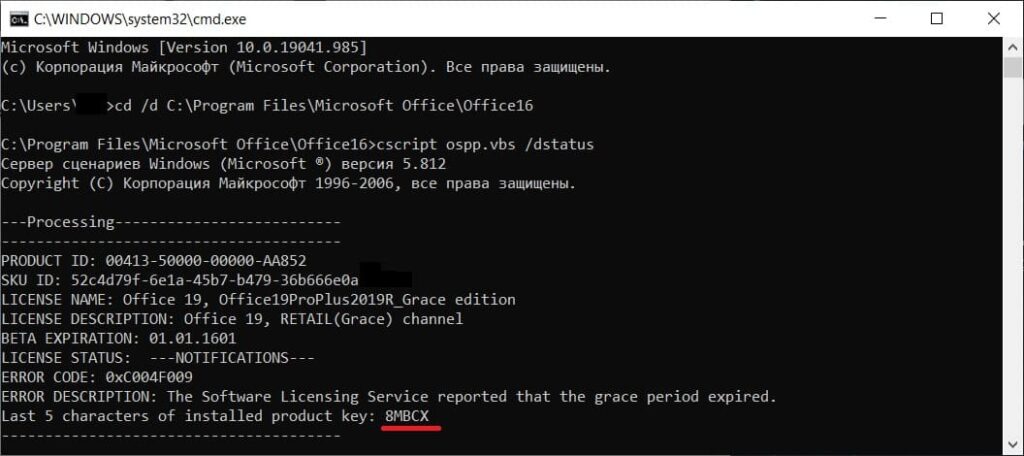
Как узнать ключ для Microsoft Office 2013
Здесь все аналогично как и для Office 2019 и 2016, кроме небольшого изменения в команде, с помощью команды в терминале возможно узнать 5 последних символов Вашего ключа, который Вы активировали в приложении MS Office.
- Нажимаем горячие клавиши Win + R
- Далее поочередно вводим следующие команды:
cd /d C:\Program Files\Microsoft Office\Office15
cscript ospp.vbs /dstatus
После так же, в выданном результате Вы можете найти последние 5 символов Вашего ключа активации (product key).
Как узнать ключ для Microsoft Office 2010
Аналогично и для Офиса 2010, с изменением в водимых цифрах в команду в терминале.
- Нажимаем горячие клавиши Win + R
- Далее поочередно вводим следующие команды:
cd ”c:\Program Files\Microsoft Office\Office14”
cd /d C:\Program Files\Microsoft Office\Office14
cscript ospp.vbs /dstatus











